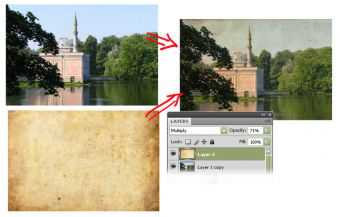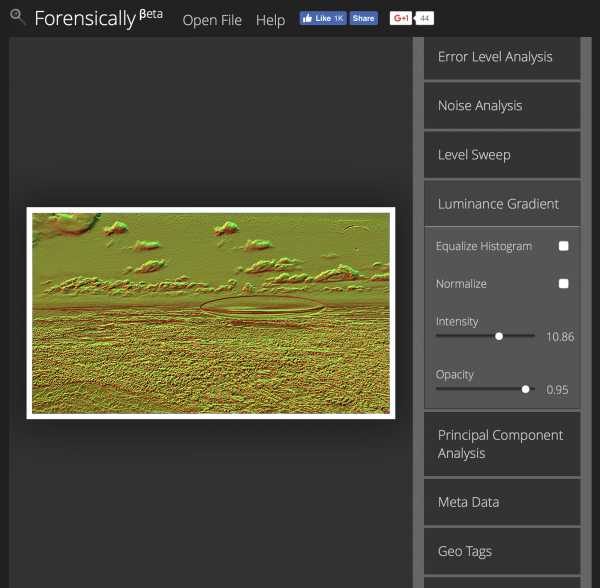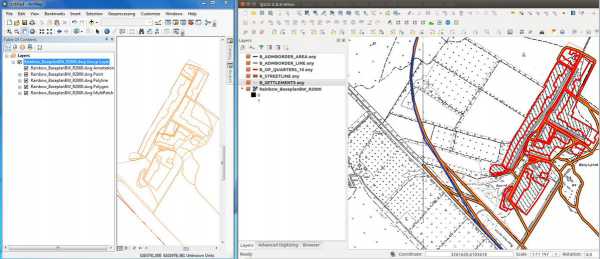Мы принимаем к оплате:
«Подарочный сертификат» от нашего Учебного Центра – это лучший подарок для тех, кто Вам дорог! Оплате обучение и подарите Вашим родным и близким обучение по любому из курсов!!!
«Сертификат на повторное обучение» дает возможность повторно пройти обучение в нашем Учебном Центре со скидкой 1000 рублей!
А также:
Как в фотошопе установить цвет переднего плана
Выбор цвета переднего плана и цвета фона
По умолчанию в программе Photoshop в качестве цвета переднего плана (foreground color) выбран черный цвет, в качестве цвета фона (background color) — белый цвет.
Как правило, цвет переднего плана используют для рисования, создания заливок и закрашивания границ выделенной области. Так называемый цвет фона (или цвет заднего плана) в подавляющем большинстве случаев используют для создания градиентных заливок (плавный переход от одного цвета к другому) и для закрашивания «брешей», которые остались после удаление фрагментов изображения. В программе Photoshop изменить цвет переднего плана и цвет фона можно с помощью палитр Color(Цвет) и Swatches (Образцы цвета), а также с помощью диалогового окна Color Picker. Помимо этого, для выбора цвета переднего плана в программе Photoshop предусмотрен инструмент Eyedropper(Пипетка). В этом случае достаточно лишь активизировать упомянутый выше инструмент, а затем щелкнуть мышью в любой части открытого в данный момент изображения. Как показано на рис. 9.4, значки цветов переднего и заднего плана программы Photoshop расположены в нижней части панели инструментов.
P.S. РеалПрофСервис предоставляет услуги по ремонту и сервисному обслуживанию оконных конструкций и систем. А также большой выбор окон из поливинилхлорида (пластиковые окна) и вентиляция помещений!
Для того чтобы поменять местами цвета переднего и заднего плана, щелкните на значке в виде изогнутой стрелки, которая расположена справа от вышеупомянутых значков (см. рис. 9.4).
Если вам необходимо вернуть цвета переднего и заднего плана, которые заданные по умолчанию (соответственно, черный и белый), щелкните на значке Default Foreground and Background Colors панели инструментов. Для того чтобы залить выделенный слой изображения цветом переднего плана, активизируйте инструмент Paint Bucket (Заливка), а затем щелкните мышью в окне изображения.
Практика. Изменение цветов переднего и заднего плана
Выполните следующие действия, чтобы в программе Photoshop установить заданные по умолчанию цвета переднего и заднего плана, а также выбрать пиксели в качестве единиц измерения линеек.
1. В программе Photoshop откройте файл PS 9-1.psd, который находится на прилагаемом к этой статье компакт-диске. Сохраните данный файл на жестком диске вашего компьютера под именем Chili.psd.
P.S. Что нас побуждает искать заработок в интернете ?
2. Чтобы установить заданные по умолчанию цвета переднего и заднего плана, щелкните на значке Default Foreground and Background Colors в нижней части панели инструментов (см. рис. 9.4).
3. Отобразите в строке состояния текущий размер файла открытого изображения.
4. В главном меню программы выберите команду View Rulers(Вид-Линейки), чтобы отобразить в окне изображения измерительные линейки программы Photoshop. Затем выберите пиксели в качестве единиц измерения линеек. Для этого щелкните правой кнопкой мыши на любой из линеек (для Mac: щелкните на линейке, удерживая нажатой клавишу). В появившемся контекстном меню выберите команду Pixels (Пиксели). Окно с открытым изображением должно выглядеть так, как показано на рис. 9.5.
Photoshop eyedropper устанавливает цвет фона, а не переднего плана
Я слишком долго терпел это. По какой-то странной причине, когда я использовал инструмент eyedropper Photoshop CS5, он устанавливает цвет фона - что очень раздражает. Я никогда не испытывал этого за все годы использования Photoshop. Каждый раз, когда я устанавливаю цвет, я вынужден затем использовать комбинацию клавиш x для замены цветов фона/переднего плана.
Как вернуть инструмент пипетки обратно к настройке по умолчанию? (без переустановки :)
Photoshop: как записать действие для изменения стиля слоя с использованием цвета переднего плана
Я не знаю, как делать то, что вы имеете в виду с действиями, потому что, если вы применяете стиль Layer к слою с помощью Actions, он очищает любой другой стиль на этом слое.
Если вы хотите покрасить несколько слоев одновременно, вы можете поместить их все в одну группу. Затем примените Color overlay к группе. Хитрость заключается в том, чтобы установить наложение только на Оттенок, чтобы он не разрушил другой стиль.
Идеально Adobe должна сделать графические стили редактируемыми, чтобы мы могли обновлять их после применения их к слоям ... но этого еще не произошло. :)